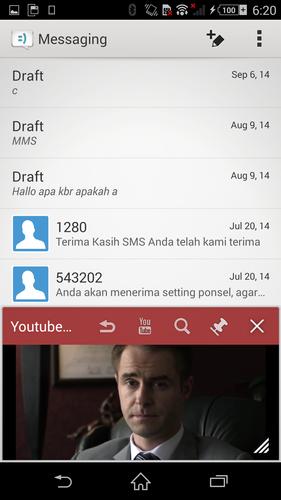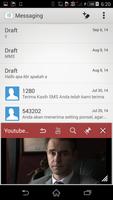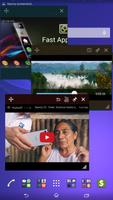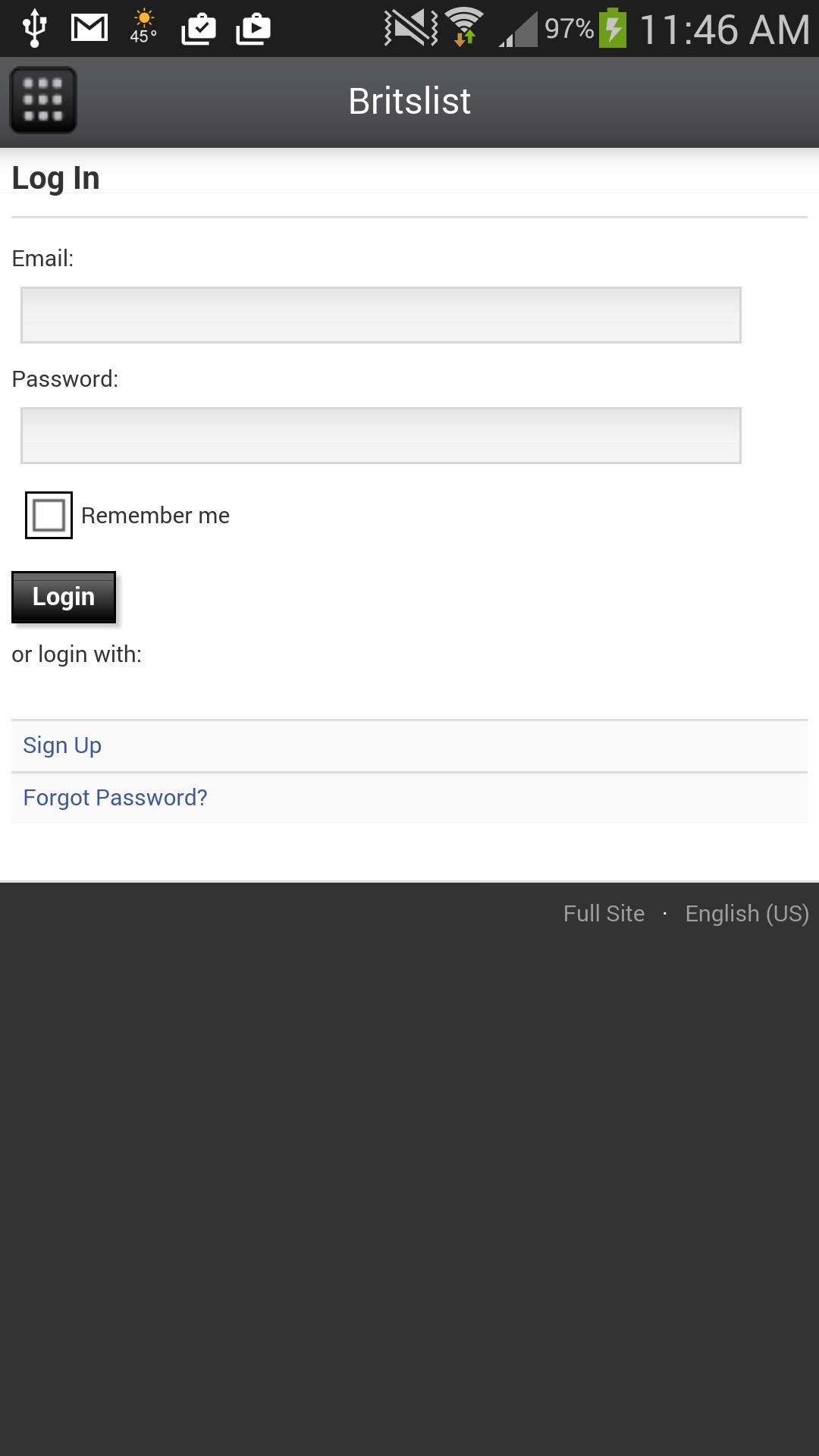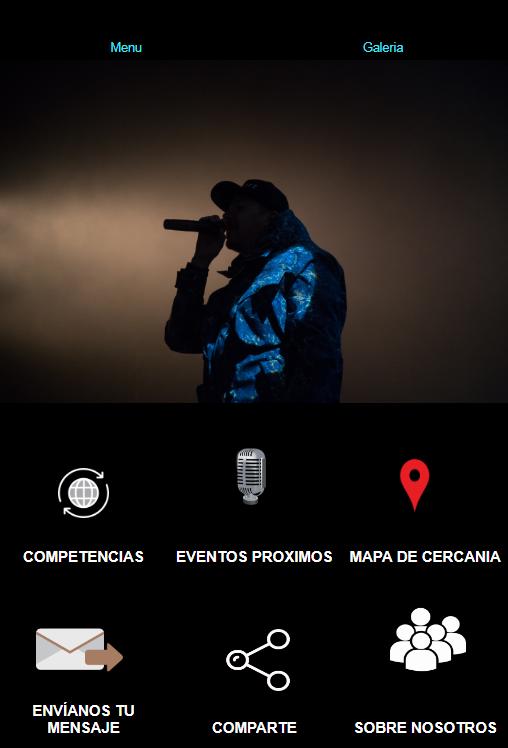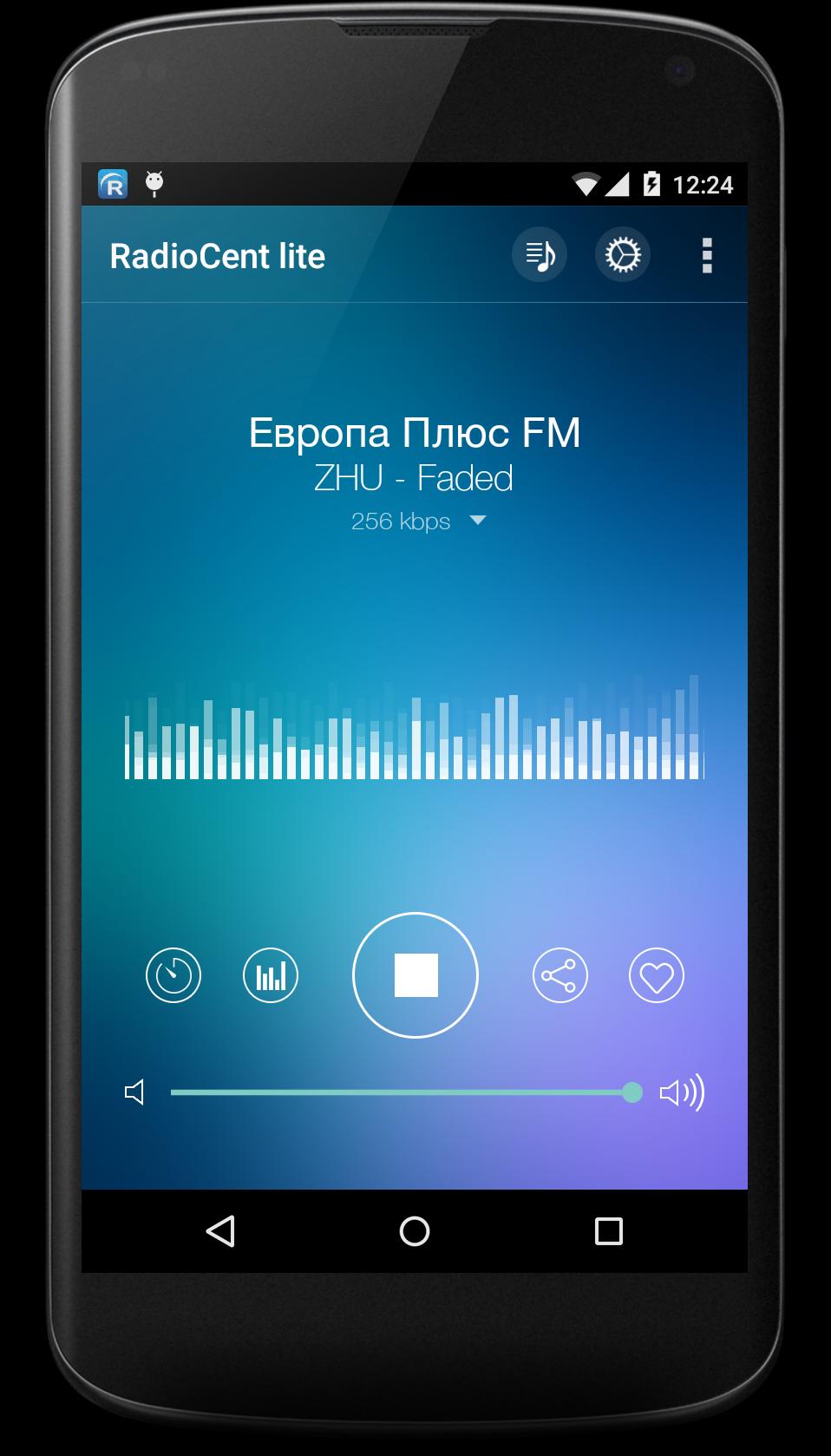Media Viewer Small App -
停止切换,开始与Sony Xperia的媒体观众一起欣赏您的媒体!
注意:
v2.4.0,由于YouTube API的要求,不允许YouTube背景播放。
这意味着不再关闭屏幕 /最小化的播放。
对于Dailymotion和Twitch,背景播放仍然可用。
对不起,抱歉:(
什么是Media Viewer Small App ?
Media Viewer Small App旨在为Xperia所有者提供查看其媒体的选项(照片/视频/YouTube/dailymotion),以使他们可以通过为用户想要的专辑/YouTube/DailyMotion制作浮动窗口,以使他们可以在Xperia智能手机上执行真正的多任务处理。
这个应用程序是完全免费的!但是,如果您想捐款,则可以从启动器内的此应用程序图标中捐赠:)
[smapex4sopr] Sony产品的小应用程序扩展[SonySmallAppSextension]
特征:
1。小型应用程序窗口上的照片,视频和网络视频门户网站
2。捏缩放画廊/视频
3。实时视频缩略图最小化的视图
4。从存储中擦除图像/视频
5。可以通过共享按钮 / URL从任何地方启动
6。稍后在基于视频的小应用程序播放器上观看
7。带有类似命名SRT文件(视频)的电影字幕
8。每种类型的查看器的双窗口功能
9。查看/分享您正在查看的媒体
10。偶然关闭时恢复视频。
11。蓝牙密钥动作,您可以回到/向前播放,并使用蓝牙设备播放专注的视频!
12。视频查看器和YouTube查看器的自动重播功能
13.标记媒体是最喜欢的 +简单播放列表功能
常问问题:
问:我不能播放YouTube播放列表?
答:请仅在播放列表的第一个视频中激活显示视频。
更新(15/4/15):现在,YouTube网站可以播放播放列表而无需任何地方。因此,建议您留在网络模式以观看播放列表
问:YouTube视频似乎很小
答:请激活展示视频只能启用更好的体验
问:我无法选择YouTube的质量
答:它会自动检测到窗口尺寸的最佳质量。因此,如果您想要较低的质量,则只需在播放之前将窗口大小调整到小尺寸即可。
问:如何在视频查看器中观看视频时触发底栏(具有视图,共享和信息按钮的栏)?
答:在视频上两次点击以显示底栏。
问:蓝牙控制器可以做什么功能?
答:播放 /暂停按钮:放大 /缩放图像(照片) /启动幻灯片模式 /简历YouTube
上一个按钮:幻灯片到上一个(照片) /返回(YouTube) /视频快速前进
下一个按钮:幻灯片到下一个(照片) /前进(YouTube) /视频倒带
问:我无法在YouTube上启用自动重新启动视频,为什么?
答:您必须先播放视频才能在完成后自动重复视频。
问:我无法在网格视图上重新订购项目。为什么?
答:这是因为重新排序项目仅在喜欢的文件夹中支持。
问:那么如何创建视频播放列表?
一个:
1。在网格视图中保留视频项目,直到激活选择模式为止,
2。选择并将所有视频标记为喜欢的所有视频,直到颜色为止
3。打开文件夹栏,更改为喜欢的菜单(所有文件夹下方的第二个选项)
4。播放第一个文件,然后点击重复按钮,使其被激活。
最新版本2.5.2中的新功能
上次更新于2016年10月7日1. bugfix:由于许可系统而阻止IC的设备2。调整:排序模式保存在窗口关闭上(视频/照片)